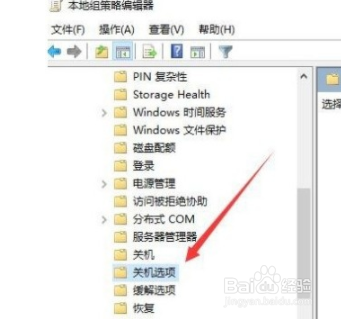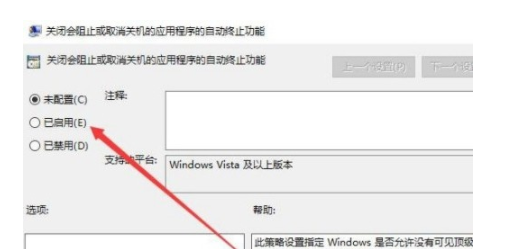1、 1.首先第一步我们需要调出运行界面,按下快捷键win+R可以快速打开,然后在其中输入gpedit.msc并点击回车键。
2、 2.接下来就会打开系统的本地组策略编辑器界面了,打开之后在界面的左边找到计算机配置,点击它下方的管理模板,然后找到系统选项并打开。
3、 3.打开系统选项之后,在他的下面找到关机选项这个选项,然后双击打开它下面的功能。
4、 4.之后我们就可以看到在关机选项下方的“关闭会阻止或取消关机的应用程序的自动终止功能”这个功能,双击它进入到它的配置界面。
5、 5.最后在这个功能的配置界面中,我们选择其中的“已启用”这个选项即可,找到之后选择配置为已启用,开启这个功能就可以了。